비밀번호 제한 설정
비밀번호의 문자 수, 만료 기간 및 난이도를 설정할 수 있습니다. 이러한 설정은 단순한 비밀번호 등록을 방지하여 보안을 강화합니다.
|
터치 패널 화면의 항목
|
리모트 UI의 항목
|
설정 내용
|
|
[<최소 문자수 설정]
|
[비밀번호의 최소 문자수 설정]
|
비밀번호를 등록하여 비밀번호 간소화를 방지하려는 경우에 필요한 최소 문자 수를 설정할 수 있습니다.
비밀번호 길이가 설정된 경우 사용자가 빈 비밀번호로 등록할 수 없습니다.
|
|
[유효 기간 설정]
|
[비밀번호의 유효기간 설정]
|
비밀번호의 간소화를 막기 위해 사용자에게 비밀번호를 정기적으로 변경하게 할 비밀번호 유효 기간을 설정할 수 있습니다.
리모트 UI에서 이 항목을 설정하는 경우, 1바이트 문자를 사용하여 비밀번호 만료 기간을 입력합니다.
|
|
[3자리 이상 연속으로 동일 문자 사용 금지]
|
[같은 문자가 3문자 이상 연속하는 문자열은 사용 금지]
|
단순한 비밀번호 사용을 막기 위해 비밀번호에 사용할 수 있는 문자를 제한할 수 있습니다.
|
|
[영문 대문자를 1자 이상 반드시 사용]
|
[영대문자 1문자 이상 강제 사용]
|
|
|
[영문 소문자를 1자 이상 반드시 사용]
|
[영소문자 1문자 이상 강제 사용]
|
|
|
[숫자를 1자 이상 반드시 사용]
|
[숫자 1문자 이상 강제 사용]
|
|
|
[기호를 1자 이상 반드시 사용]
|
[기호 1문자 이상 강제 사용]
|
|
중요
|
|
비밀번호 제한 설정은 제한이 설정된 후 등록/편집된 비밀번호에 유효합니다. 이미 등록되어 있는 비밀번호가 이러한 설정의 제한을 초과할 경우 사용자 인증이 수행될 때 비밀번호를 변경할지 묻는 화면이 표시됩니다.
|
터치 패널 화면 사용
1.
 (설정/등록)을 누릅니다.
(설정/등록)을 누릅니다.2.
[관리 설정] → [보안 설정] → [인증/비밀번호 설정] → [비밀번호 설정]을 누릅니다.
3.
각 설정을 선택합니다.
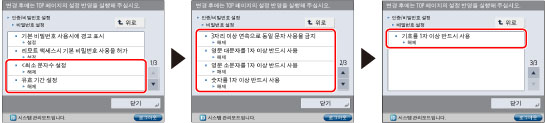
4.
선택한 설정을 지정합니다.
최소 길이 설정
[설정]를 누르고 → [-] 또는 [+]를 눌러 문자 수를 지정합니다.
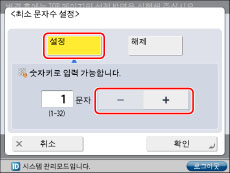
또한 (숫자 키)를 사용하여 값을 입력할 수도 있습니다.
유효 기간 설정
[설정]을 누르고 → [-] 또는 [+]를 눌러 비밀번호의 유효 기간(일)을 지정합니다.
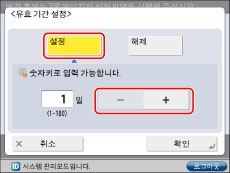
또한 (숫자 키)를 사용하여 값을 입력할 수도 있습니다.
동일한 문자를 3회 이상 연속으로 사용하는 것을 금지합니다.
[설정]을 누릅니다.
한 개 이상의 대문자 사용
[설정]을 누릅니다.
한 개 이상의 소문자 사용
[설정]를 누릅니다.
한 개 이상의 숫자 사용
[설정]을 누릅니다.
한 개 이상의 기호 사용
[설정]를 누릅니다.
5.
[확인]를 누릅니다.
리모트 UI 사용
1.
[설정/등록] → [보안 설정] → [인증/비밀번호 설정]를 클릭합니다.
2.
<비밀번호 설정>의 [편집...]를 누릅니다.
3.
필요한 데이터를 입력하고 → [확인]를 클릭합니다.
